摘要
分享如何进行氛围感照片的调色思路,详细介绍了基本门板、曲线、校准和HSL等调色步骤以及注意事项,帮助观众掌握照片调色技巧。
![[ps教程]五分钟学会氛围感调色日系青蓝色调保姆级教学](https://www.4tu.cn/wp-content/uploads/2024/04/2024040713355829.jpg)
知识点
直方图:用于显示图像亮度分布的图形,可以帮助分析图像的明暗部分和色彩分布情况。
色温:指图像的色彩倾向,通常用 Kelvin(开尔文) 来表示,高色温让画面偏向蓝色,低色温让画面偏向红色或橙色。
饱和度:指色彩的纯度,越高色彩越浓艳,反之则越淡雅。
曲线:是一种用来调整图像明暗关系的工具,通过对曲线的提升或降低,可以对图像的高光、中间调和阴影部分进行精细调整。
HSL:即色相(Hue)、饱和度(Saturation)和亮度(Lightness),是一种常用的色彩调整方式,其中色相表示颜色的种类,饱和度表示颜色的纯度,亮度表示颜色的明暗程度。
在这期视频中,我将与大家分享如何调整氛围感照片的色彩。在开始之前,请允许我展示两张图片——左边是已经调整过的图片,而右边是原图。在我们开始调色之前,让我们先分析一下已调色图片的特点。
![[ps教程]五分钟学会氛围感调色日系青蓝色调保姆级教学](https://www.4tu.cn/wp-content/uploads/2024/04/2024040713382837.jpg)
请注意我们右上角的直方图。首先,我们可以发现最左边没有任何像素,而且最左边的颜色是红色,紧随其后的是黄色。这意味着该图片的暗部偏青色,并带有少许蓝色。关于这一点,如果大家感兴趣,我会在评论区回答,或者专门做一个视频为大家解释。
此外,我们还应注意人物的肤色,它略显偏黄。至于其他如衣服和墙壁的颜色,则相对容易处理。现在,我们了解了调色的基本思路,接下来就开始实际操作吧!请观看本期视频,获取详细调色步骤以及素材和预设。
在本期专业指导教程中,我们将深入探讨照片调色的技巧与方法。当前展示在屏幕上的是两张图片:左侧为经过精心调色的成品,右侧则是未经处理的原图。在调色过程启动之前,重要的是对成片的色彩特性进行细致分析。
我们观察右上角的直方图,可明显看出最左端没有任何像素分布。此区域应呈现出红色,紧接其右的是黄色波段。这表明图像的暗部区域带有显著的青色色彩,并微妙地融入了蓝色色调。这一颜色构成的理解可能需要更深入的讲解与分析,对于有兴趣深入了解这部分内容的观众,欢迎在评论区留言,我将安排一期专门视频以供详细解读。
进一步观察,人物肤色呈现一种微黄的色泽。除此之外,衣物和背景墙面的颜色亦需通过调色流程,达到和谐且符合预期的色彩表现。本节教程,将引导您掌握如何调整这些要素,以创造出具有氛围感的照片作品。
在本教程中,我们将深入探索调色的技巧与流程。请观看本视频的同学们准备好您的工作界面,将报道显示在屏幕上,并跟随我一同进入今日的调色课程。
若您期望获取本教程的素材和预设,您可以按照通常的方式操作。首先,让我们直接前往基础控制面板开始调整图片。初步步骤是整体提亮照片,随后增强对比度以获得更丰富的视觉层次感。
目前,图片呈现出轻微的偏黄色调。为了校正这一点,我们需要将色调往蓝色方向调整。但需留意,避免过度使用蓝色,否则会影响肤色的自然度。例如,若色温设置调整至-20,皮肤色彩将会显得不自然。因此,我们只需轻微添加蓝色彩温调整至-11即可,使画面带有微妙的蓝色倾向,而不过多。
![[ps教程]五分钟学会氛围感调色日系青蓝色调保姆级教学](https://www.4tu.cn/wp-content/uploads/2024/04/2024040713450185.jpg)
现在的图片出现了偏紫色的问题。这一现象的根源在于,图像中含有过多的品红色彩。为修正此问题,我们需要降低或消除画面中的品红色素,以达到理想的调色效果。
在本次图像编辑教程中,将指导如何对图片进行色彩调整以创造一种特定氛围。首先,我们将紫色调偏向绿色系,通过设置色温至-20,使画面显现出青绿色的视觉感觉。重要的是在此过程中不改变人物的肤色。
紧接着,我们将提高鲜艳度,使得图像的颜色更加鲜明。至此,我们的基本面板设置就告一段落。接下来是曲线调整,这步对于整体色调的塑造至关重要。稍后,大家会明白此步骤的重要作用。
我们接着调整最暗部点的位置。当这个点上移时,暗部像素将会向右移动。我们需要细致地定位这一点,再将其略向下拉,以优化中间调。最终提升中间调亮度,营造出所需的氛围感。
现在,让我们对比前后效果,验证调整结果。之后,我们可返回基本调整界面,完成整个色彩校正过程。
经过分析与调整,我们发现在照片的暗部区域,黑色的深度尚不充足。为了增强图片的通透感,需要将黑色色阶进一步降低至-20的水平。这一处理虽然提升了整体的视觉深度和对比度,但同时也导致最暗部分阴影的细节有所损失。因此,我们需要适度地恢复一些阴影细节,以保持图片的层次丰富性。
接下来,在色彩校正阶段,我们的目标是调整人物肤色,赋予其一种暖黄色调的感觉。通过在颜色校准面板中微调红色色彩通道,我们可以实现这一效果。不过,过度调整可能导致肤色呈现过于偏黄,因此建议仅增加红颜色通道数值至45左右,以达到一个自然且和谐的肤色表现。
仅仅调整红色通道可能使肤色呈现出不自然的黄绿色彩。为了避免这种颜色偏差,我们可能需要细致调节其他颜色通道,以获得更加真实和自然的肤色效果。
通过上述专业的图像处理步骤,我们能够确保图片在视觉上既清晰又具有专业水准的表现力。
在执行Photoshop色彩校正的过程中,我们的目标是对图像中的绿色色调进行调整。首先,通过拖动颜色工具,去除人物肤色的绿色偏差,实现更为准确的色彩表达。随后,为使人物肤色呈现出温暖的效果,需增加饱和度以增强其色彩的丰富度。
进行对比分析是校准过程中的重要环节,它允许我们观察调整前后的显著变化。我们发现经过校准后,人物肤色呈现出不自然蜡黄的外观,这是由于嘴唇的颜色也发生了变化,由原先的红色转变为黄色。这种改变导致整个面部失去了原本的活力和健康气色。
为了解决这一问题,我们需要利用HSL(色相、饱和度、亮度)调节工具针对性地恢复嘴唇的颜色。通过细微调整红色通道,将其向左移动并适度降低其值,可以确保面部色彩看起来更加和谐与自然。
在Photoshop教程中,运用专业的色彩校正技术,不仅能够提升人物肖像的真实性,还能保证画面的整体协调性,从而达到创意表现的目的。
在执行专业图像处理教程中,对于皮肤色彩的调整,我们需遵循以下步骤:
1. 移动滑块至最左侧,以减少面部色彩的异常。
2. 注意观察角色唇部色彩,仅调整色相可能不充分。
3. 适当增加饱和度,以优化整体气色。
4. 唇色调整中,将色相设置约为-80而非极端值-100。
5. 对蓝色进行调整,减轻其饱和度至约-20。
6. 保持人物肤色的橙色不变,因其已符合期望效果。
7. 校准黄色以影响肤色和衣着颜色,适度偏向左侧以营造橙色感觉。
8. 最后,降低背景高光区域的青色鲜艳度,以达到平衡的视觉效果。
在本次Photoshop教程中,我们专注于思图创意的图像调色过程。首先,我们调整了蓝色通道的饱和度,以降低其强度,并针对浅绿色背景高光进行抑制,同样降低了饱和度。接下来,我们对绿色和黄色进行了微妙的饱和度调整,以实现更细致的视觉平衡。
通过这些饱和度调整,画面的清晰度显著提升,色彩杂散现象得到有效控制。在确保画面清洁后,我们采用颜色分级技术,对阴影部分添加了特定色彩,从而增强了整体画面的氛围感,使得视觉效果更加和谐。
特别地,对于肤色的调整,我们提升了饱和度,以确保人物面部色彩的自然和生动。同时,我们微调了面部的亮度,避免过度曝光。最后,通过HSL调整,我们展示了整体效果的变化,确保画面的干净以及人物肤色的温暖感觉。
为了强调颜色分级在图像处理中的重要性,我们临时关闭了色调曲线调整,专注于颜色分级的效果。通过本教程,我们期望观众能够掌握专业的色彩调整技巧,以提升其图像处理的专业水平。
在经过深入分析后,我们了解到,所处理的图像其暗区呈现一种青色彩调,并略带蓝色。为了增强此色调,我们调整了色相滑块,并提升了饱和度,使整个画面呈现出青蓝色的视觉效果。然而,我们的最终目标是确保图片倾向于以青色为主,而蓝色仅为辅助。
为此,我们在中间调中加入了绿色,将色相值设定约150,随后适度提升饱和度。接着,通过调整混合选项,并微调平衡,我们成功营造出了所需的青绿色和青蓝色混合氛围。
最终,通过打开曲线工具,我们完成对图片的调整,尽管并未进行大量改动,但效果显著,增强了画面的氛围感。需要强调的是,画面氛围的营造部分地归功于暗区的灰色化处理,尤其是在阴影锚点上的微妙调节。
在进行图像编辑过程中,阴影处理的重要性不可忽视。当未正确降低暗部区域的亮度时,最终作品会呈现出一种干燥、缺乏层次的视觉效果,这显然是我们不期望的结果。
在调整画面中人物肤色以增强其油润感时,重点在于暗部的灰度处理。通过在阴影部分进一步降低亮度,能够使暗区色彩更显深沉,从而营造出更为鲜明的对比效果。
观察曲线调整前后的差异,我们可以发现,经过细致的调色后,画面中的青蓝色和青绿色色调变得更为突出,增强了整体的视觉冲击力。这种调整不仅提升了颜色的饱和度,而且赋予画面一种独特的氛围感。
本教程旨在指导如何优化人物的肤色处理,以及如何打造一个既干净又充满氛围的画面。为了达到这种效果,前期拍摄时的准备工作是至关重要的,它要求摄影师在捕捉瞬间时,就要预见并寻找那些有助于后期制作的元素。
在进行照片修饰时,阴影的运用是塑造图片氛围的关键因素。例如,本例中图片的氛围主要通过左侧的黑色墙面及右侧的暗色背景来形成。若图片背后全为高光区域,其所带来的氛围效果将显著减少。
通过对比参照图和待修饰的图片,我们发现两者在视觉上已十分相似,包括人物唇部颜色。尽管我们的图片中唇色略偏橙,但我们可通过调整颜色来达到更贴近的效果。
在不涉及曲线调整的前提下,改变图片的色彩便能有效地转变氛围。我们进入颜色分级阶段,对暗部颜色进行调整。例如,为了去除蓝色彩调,我们可以选择偏向绿色或品红色,以模拟某种胶片质感。此外,中间调的颜色也可以根据需要作出相应调整。
对于此幅图片,我鼓励大家进行实践和练习,以掌握这些调整技巧与方法。
在进行图像调整时,该过程的便利性体现在色彩的纯正上,无需应对繁杂杂色问题,处理起来相对简洁明了。我们诚挚期望观众从中受益。现在我们将展示所讨论图片在处理前后的差异,以供大家参考和比较。
![[ps教程]五分钟学会氛围感调色日系青蓝色调保姆级教学](https://www.4tu.cn/wp-content/uploads/2024/04/2024040713452235.jpg)
本节教程至此结束。若您认为本期内容对您有所帮助,敬请通过点赞、分享并关注来支持我,您的支持是我持续创作并提供有价值内容的主要动力源泉。再次感谢您的观看,期待与您的下期相遇。